PDF 因其在保留每个文件的原创性方面的可访问性和可靠性而被广泛用于存储和交换数据。不过,有时您可能想要将 PDF 格式更改为其他格式,例如 PNG(便携式网络图形)。
PNG 图像格式因其高质量和无损压缩而非常适合图形、插图和透明图片。这个详细的教程将向您展示如何将 PDF 转换为 PNG,无论您是想从 PDF 中提取照片还是转换整个文档。
离线 PDF 到 PNG 转换可让您快速轻松地将 PDF 文件转换为高质量的 PNG 图像,而无需有效的互联网连接。离线工作时,您可以更好地控制文件,并且可以放心,任何私人或秘密数据都是安全的。
另外,离线工具通常具有更高级的功能和自定义选项,以便您可以根据自己的喜好调整转换过程。这里有一些离线软件可确保 PDF 到 PNG 的无缝转换。
Coolmuster PDF to JPG Converter只需点击几下即可将您的 PDF 转换为高质量图像。因此,可以轻松地以具有视觉吸引力的格式编辑和共享 PDF。它支持将 PDF 转换为各种图像格式,包括 PNG、JPG/JPEG、TIF、GIF 和 BMP。您可以随意选择不同的页面或页面范围,并将多个 PDF 文件同时转换为图片格式。这样,您将快速有效地处理大量文档。
Coolmuster PDF to JPG Converter包括一个内置文件阅读器,允许您预览任何 PDF 文件,如果您在查找要转换的特定页面时遇到困难,这会很有帮助。在转换过程中,它会保留 PDF 文件的原始布局、照片、文本格式、表格、超链接和图形。
主要特征:
以下是如何使用Coolmuster PDF to JPG Converter将 PDF 转换为 PNG 的方法:
01下载并安装后启动 PDF 到 JPG 转换器。
02然后,通过单击“添加文件”或“添加文件夹”导入要转换为 PNG 的 PDF。

03选择您要使用的 PDF,然后通过单击模式列中的相应图标选择适当的图像格式(JPG、PNG、TIF、BMP 或 GIF)。然后,设置输出文件夹位置。

04单击开始按钮将 PDF 文件转换为图像(PNG、JPG、TIF、BMP 和 GIF)。作业的进度将通过百分比条显示。当达到100%时,转换完成。要查看已完成项目的预览,请从对话框中选择“在文件夹中显示” 。

进一步阅读:
高效的 PDF 增强:如何像专业人士一样将图像添加到 PDF
Adobe Acrobat Pro DC 可在Windows和Mac上运行,对于任何想要学习如何将 PDF 转换为 PNG 图像的人来说是一个不错的选择。作为最好的 PDF 程序,它可以让您轻松地将多个 PDF 批量转换为 PNG 图像,或以 PNG 格式导出单个文件。
以下是使用 Adobe Acrobat DC 确保 PDF 到 PNG 高质量转换过程的简单过程:
步骤 1. 启动 Adobe Acrobat DC。导航至“工具”菜单并导出 PDF 。

步骤 2. 从下拉菜单中选择“图像” ,然后选择“PNG” 。最后,点击导出。您现在可以下载 PNG。

Preview 是 macOS 上的内置应用程序,可以读取 PDF 和查看照片,还提供将 PDF 转换为 PNG/JPEG/TIFF 的选项。此外,您还可以使用该软件对 PDF 进行签名、将多个 PDF 合并为一个 PDF以及为其添加注释。以下是如何在Mac上使用“预览”将 PDF 转换为 PNG 文件:
步骤 1. 右键单击要编辑的 PDF,然后使用“预览”打开。单击顶部的“文件”菜单,然后单击“导出” 。
步骤 2. 在出现的对话框中选择PNG作为文件类型。保存并选择 PDF 转 PNG 图像的位置。

Soda PDF 是一款功能齐全的 PDF 编辑器,可让您对 PDF 执行各种操作。 Soda PDF 离线功能可以轻松将 PDF 转换为 PNG,让您可以保存 PDF 中的单个图像。以下是如何使用 Soda PDF 离线将 PDF 更改为 PNG:
步骤 1. 下载、安装并运行 Soda PDF 桌面。在“创建和转换”模块中,单击“PDF 到图像”选项。

步骤2.选择PNG格式。确定 dpi 分辨率。单击三个点进行其他设置。单击文件夹图标更改默认保存位置。要防止文件夹在转换后打开,请取消选择“转换后打开包含图像文件的文件夹” 。
步骤 3. 选择“设为默认值”按钮将当前首选项设置为默认值。
步骤 4. 单击“导出”将 PDF 转换为 PNG。文件转换完成后将出现此警报。
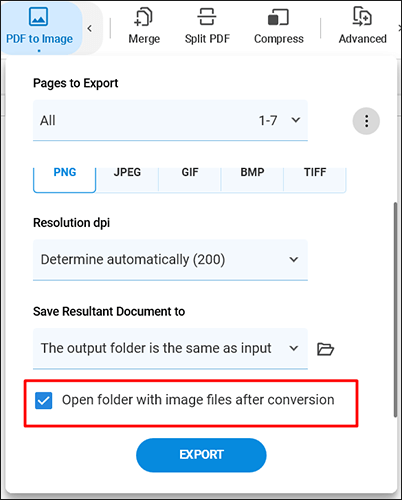
您可能喜欢:
在线将 PDF 转换为 PNG 是一种经济高效且方便的替代方案。只需点击几下,您就可以使用众多可用的在线工具之一将 PDF 转换为高分辨率的 PNG。如果您只需将 PDF 转换为 PNG 一次并且不想下载其他软件,在线工具也很有帮助。在本部分中了解如何使用在线工具将 PDF 转换为 PNG。
PDF Converter 可以免费将 PDF 转换为 PNG,无需额外的第三方程序。只需几秒钟,您就可以从这个值得信赖的网站获得高质量的 PNG 图像。了解如何使用 PDF Converter 通过 3 个简单步骤将 PDF 更改为 PNG:
步骤1.在PDF转换器网页上,单击选择PDF文件。
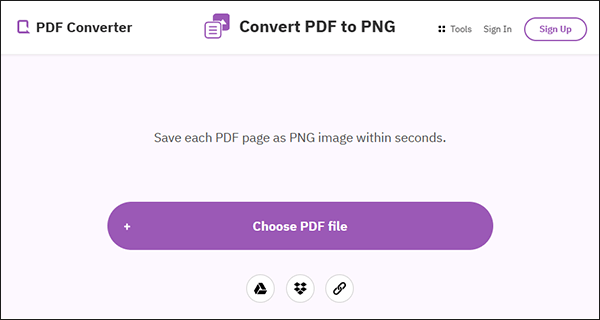
步骤 2. 上传要转换的文件后,单击“应用更改” 。
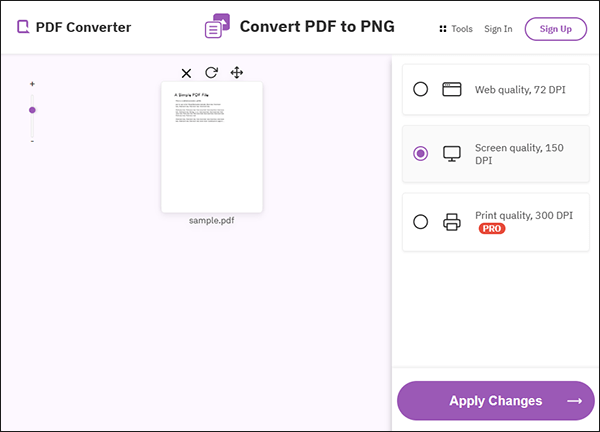
步骤 3. 完成后,下载 PNG。
使用 Adobe Acrobat,您可以快速、轻松地将 PDF 在线转换为 PNG、TIFF 和 JPG 等图像格式。该界面的设计旨在让每个人都易于使用。以下是如何使用 Adobe Acrobat 在线将 PDF 更改为 PNG:
步骤 1. 访问 Adobe Acrobat 的在线转换器 PDF 页面,然后单击“选择文件” 。

步骤2.上传要转换的PDF文件后,选择“转换为PNG” 。
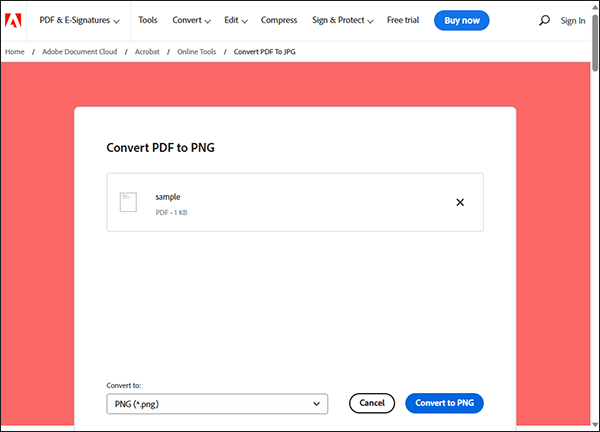
步骤 3. 完成后,单击“下载”下载 PNG 文件。
借助 PDFCandy,您可以从任何有互联网连接的地方快速轻松地将 PDF 文件转换为 PNG 图像。您可以通过选择“高”、“中”或“低”来根据您的需要更改转换后照片的质量。以下是如何使用 PDFCandy 将 PDF 更改为 PNG,而无需花费任何费用:
步骤 1. 在 PDFCandy 网站上,单击“添加文件”或拖放 PDF。
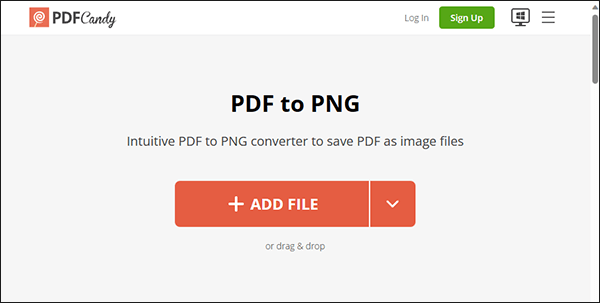
步骤 2. 上传后,单击“转换 PDF” 。
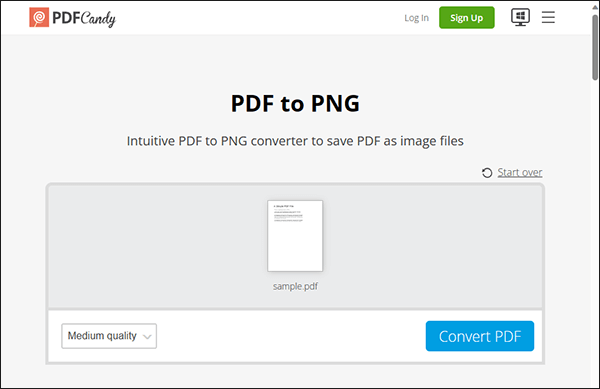
步骤 3. 单击“下载文件”按钮下载并保存转换后的文件。
了解更多:
PDF to PNG 是一款免费的在线 PDF 转换器,可让您将 PDF 转换为独立 PNG 图片的集合,同时保持尽可能高的图像质量和尽可能小的文件大小。了解如何使用 PDF 到 PNG 在线转换器将 PDF 另存为 PNG:
步骤 1. 转至 PDF to PNG Converter 在线网站,然后单击“上传文件” 。或者,您可以将文件拖放到此处。
步骤2。这个在线工具会自动将PDF文件转换为PNG。完成后,下载 PDF 文件。
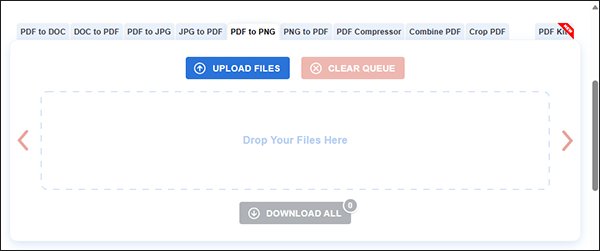
在这篇文章中,我们研究了如何使用不同的方式将 PDF 转换为 PNG,包括信誉良好的互联网转换器和专业工具。但是,我们建议您使用Coolmuster PDF to JPG Converter,只需点击几下即可保证高质量的图片。立即下载,以实现更简单的 PDF 到 PNG 转换。
相关文章: